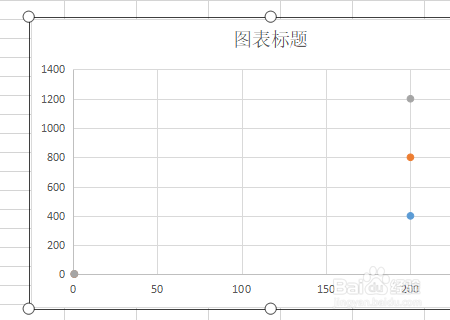1、首先选中Excel表格,双击打开。

2、然后在该界面中,选中要生成散点图的单元格。

3、再者在该界面中,点击“插入”里“图表”按钮。
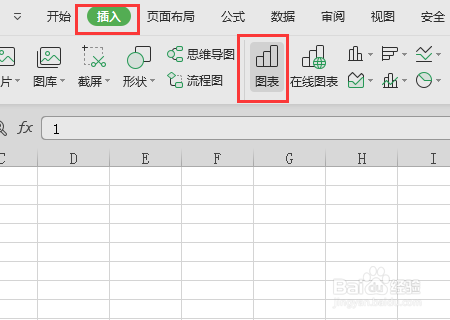
4、其次在该界面中,选择“XY(散点图)”选项。

5、继续在该界面中,点击“确定”按钮。

6、之后在该界面中,显示散点图内容。

7、其次在该界面中,,点击“图表工具”里“切换行列”按钮。

8、最后在该界面中,显示调换x,y轴的位置的散点图。
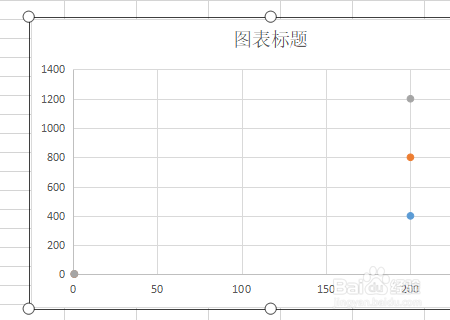
时间:2024-10-11 18:29:07
1、首先选中Excel表格,双击打开。

2、然后在该界面中,选中要生成散点图的单元格。

3、再者在该界面中,点击“插入”里“图表”按钮。
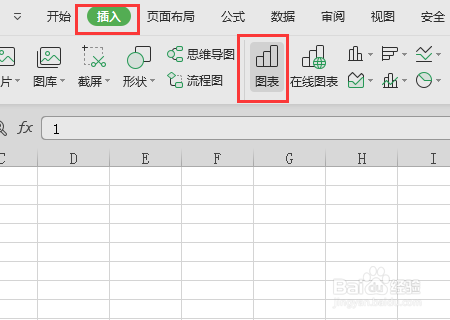
4、其次在该界面中,选择“XY(散点图)”选项。

5、继续在该界面中,点击“确定”按钮。

6、之后在该界面中,显示散点图内容。

7、其次在该界面中,,点击“图表工具”里“切换行列”按钮。

8、最后在该界面中,显示调换x,y轴的位置的散点图。